欢迎您访问我爱IT技术网,今天小编为你分享的电脑教程是日常使用电脑方面的电脑常识:如何使用『启用上网时间控制』功能限制上网时间,学会并运用这些电脑常识,让你快速玩转电脑及互联网方面的知识,下面是详细的分享!
如何使用『启用上网时间控制』功能限制上网时间
A、依次点击『开始』-『所有程序』-『瑞星全功能安全软件』或『瑞星个人防火墙』,启动『瑞星全功能安全软件』或『瑞星个人防火墙』。
B、点击『瑞星全功能安全软件』或『瑞星个人防火墙』主界面『设置』菜单-切换到『网络监控』选项卡,如下图,勾选“开机启用”『恶意网址拦截』功能。
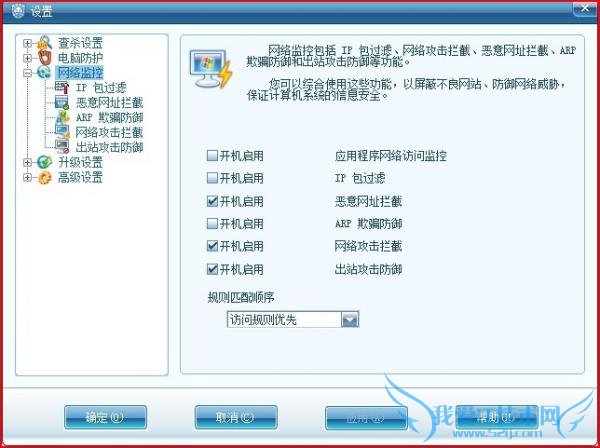
C、切换至『恶意网址拦截』选项卡,如下图,勾选『启用家长保护』功能。
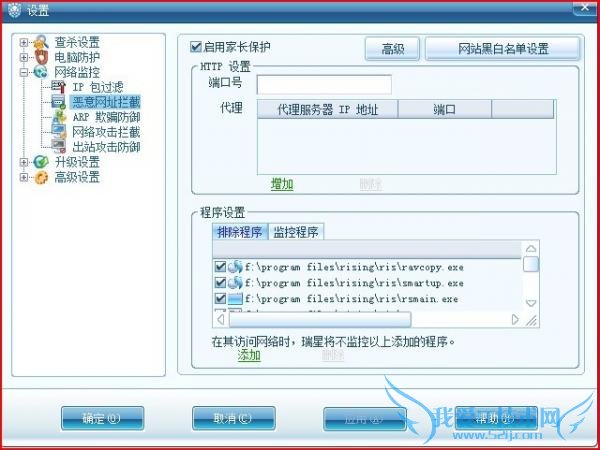
D、点击『高级』按钮,弹出高级功能设置界面,如下图,勾选『启用上网时间控制』功能。
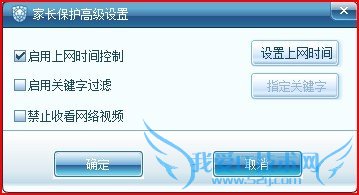
E、在上图中点击『设置上网时间』按钮,弹出如下界面:
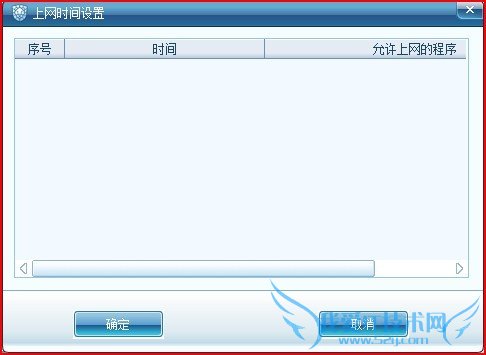
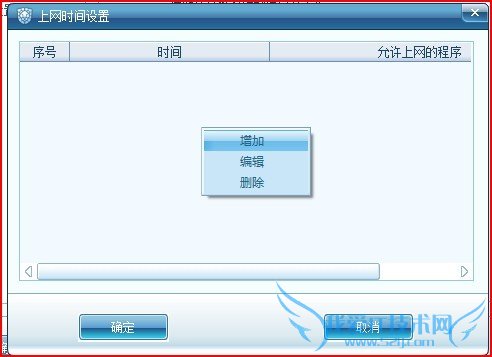
F、在上图空白区域点击右键出现右击菜单,点击『增加』菜单,弹出设置上网时间设置界面,在此界面中可以指定允许上网时间及允许上网的程序类型,根据自己的需要进行设置即可。设置后点击『确定』按钮即设置完成,设置时可以根据需要是否清空IE缓存。


该设置中的“允许上网的程序分类”的确定需要在『应用程序访问控制』中手动设置,目前还不支持自动识别,默认都是“应用程序”,可以根据自己的需要更改该程序的程序类型,如图:
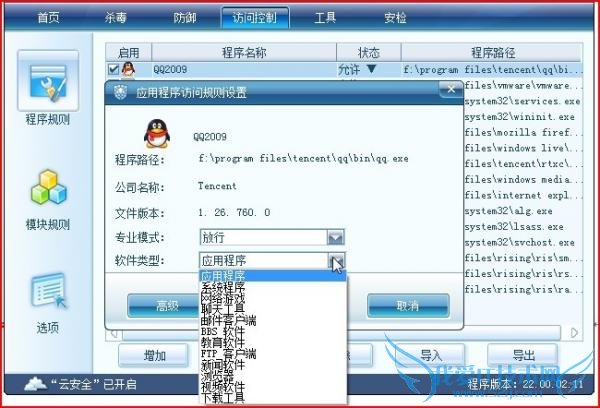
如不勾选任何程序分类,则所有程序的网络访问请求均无效,以下为Firofox浏览器访问网页、QQ登录被拒绝。
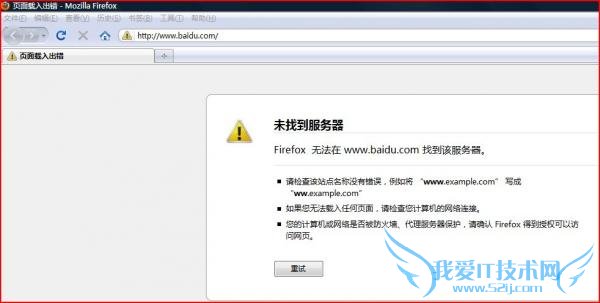
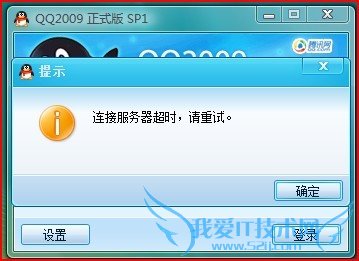
以上就是关于如何使用『启用上网时间控制』功能限制上网时间的电脑常识分享,更多电脑教程请移步到>>电脑教程频道。
- 评论列表(网友评论仅供网友表达个人看法,并不表明本站同意其观点或证实其描述)
-
